Назар аударыңыз. Бұл материалды сайт қолданушысы жариялаған. Егер материал сіздің авторлық құқығыңызды бұзса, осында жазыңыз. Біз ең жылдам уақытта материалды сайттан өшіреміз
Жақын арада сайт әкімшілігі сізбен хабарласады

Бонусты жинап картаңызға (kaspi Gold, Halyk bank) шығарып аласыз


Конструкторы «Kahoot», «Plickers » мастер класс
Дипломдар мен сертификаттарды алып үлгеріңіз!

Материалдың толық нұсқасын
жүктеп алып көруге болады
|
|
|
|
|
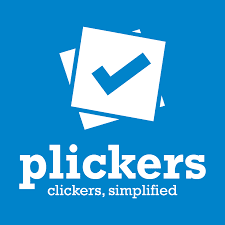
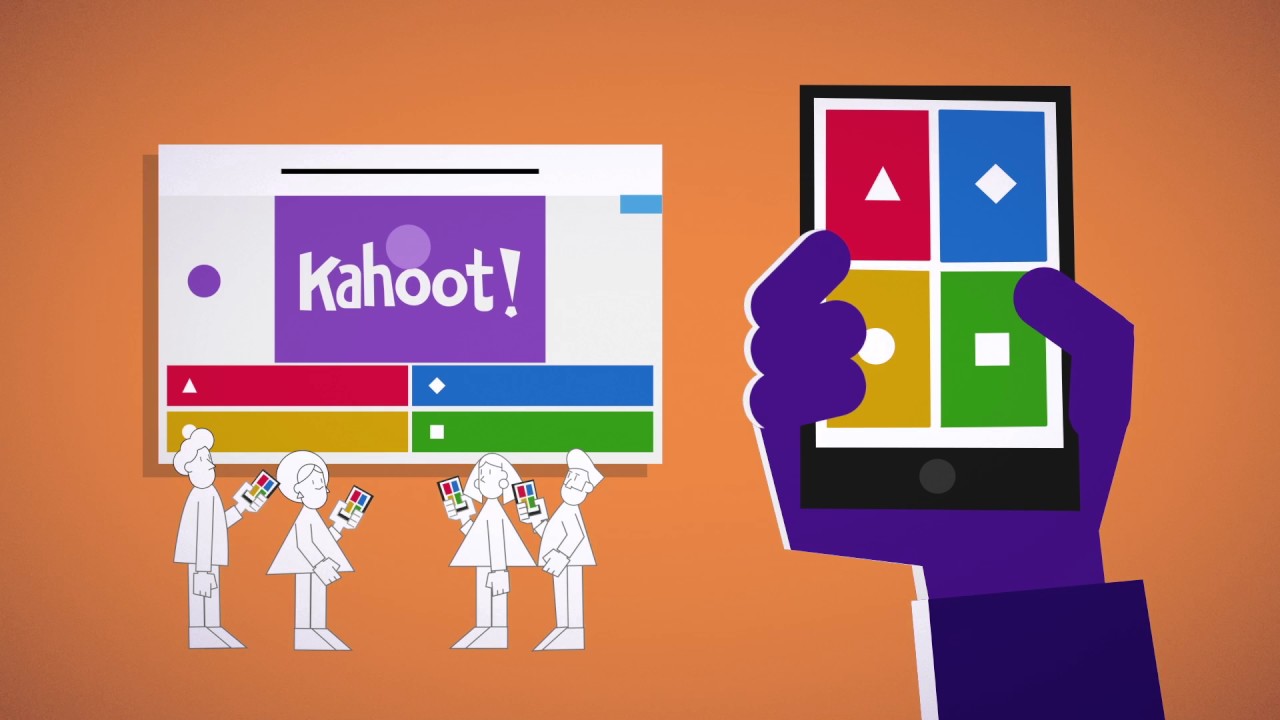
Разработка мастер класса
Тема : Конструкторы «Kahoot», «Plickers »
Преподаватель: Ж.К Нугманова
Семей, 2021
Цель:
-
Ознакомить и закрепить умение создавать интерактивные тесты онлайн конструктора kahoot.
-
Представление опыта работы с использованием возможностей мобильного приложения Plickers на уроке.
Задачи:
-
Представить аудитории возможности платформы и мобильного конструктора kahoot
-
Познакомить с основными этапами подготовки авторского ресурса для использования на уроке.
-
Поделиться опытом работы в данном конструкторе.
План мастер – класса
-
Введение
-
Актуальность темы
-
Оборудование необходимое для работы
-
Основная часть
-
Знакомство с интерфейсом и глоссарием конструктора
-
Создание авторского ресурса
-
Организация работы а аудитории
-
Из опыта работы на уроке информатики
-
Введение
Уважаемые коллеги! Свой мастер – класс я хочу начать с утверждения, что мир без информационных технологий остался только на ностальгических картинках прошлого. Сегодняшняя реальность заставляет нас быть готовыми реагировать на все изменения в окружающей нас информационной среде, которая большей частью формирует именно в Интернете.
-
Основная часть
Сегодня я хочу представить вашему вниманию очень простой конструктор Kahoot. «Kahoot» - это образовательная система, основанная на интересах , это сервис, который разрешает напряжение между различными платформами в классе. Это можно сделать, поставив большое количество тестовых задач на фотографии, видео. Вам необходимо настроить тестовое задание и подключиться к Интернету для его проверки. Эта услуга также позволяет провести конкурс. Например, вы можете одновременно запускать один тест с помощью разных гаджетов через компьютер вашего учителя.
Самое главное, что Kahoot - полезный ресурс для проверки бесплатного образования

После регистрации вы будете отправлены на свой личный счет. В вашей учетной записи вам нужно будет выбрать то, что вы назначаете своим ученикам. (quiz, discussion, survey)
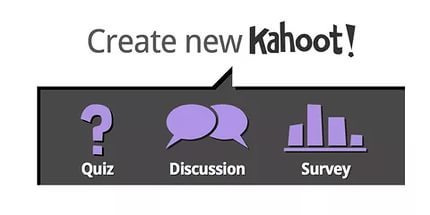
Вы выбираете тип теста
-
Например, мы выбираем «Quiz». Мы перейдем к нашему имени. Затем мы приступили к составлению вопросов. Вопрос заключается в том, как собрать вопросник для ответа на каждый вопрос вместе. Вы можете создавать иллюстрации (изображения) и видео в своем вопросе. Нажмите кнопку «Сохранить и продолжить», чтобы ответить на правильный ответ («Неверно»).
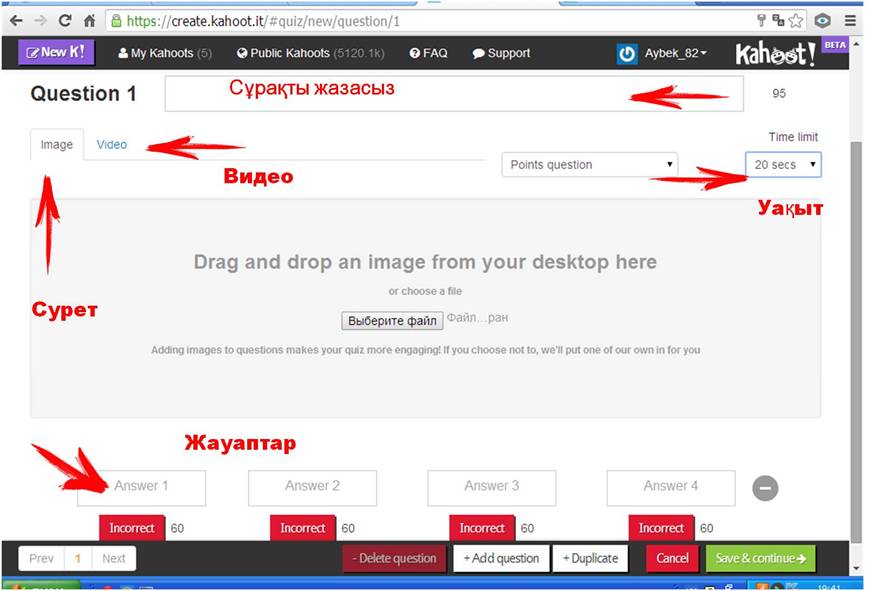
Страница тестирования
-
Вам нужно будет скорректировать публикацию позже. (выбор языка, конфиденциальность, уровень, описание, теги)
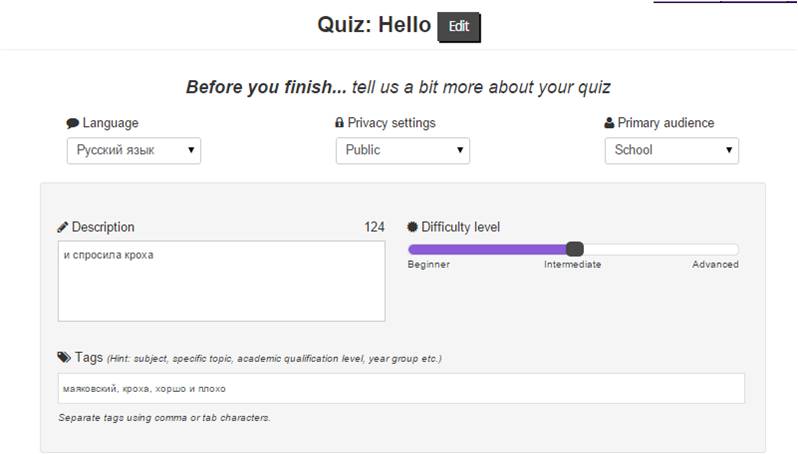
Вот ваши вопросы готовы
Мы ставим ваши задачи в игру (играйте сейчас)
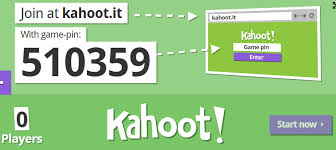
Ваш ПИН-код будет отображаться на ваших мониторах. Этот идентификатор используется вашими учениками для доступа к задаче.
Студент должен иметь ноутбук, смартфон или другой гаджет в Интернете. Вы можете бесплатно скачать бесплатные андроиды (kahoot) бесплатно и для Android. Добавьте приложение на свой смартфон и попросите ввести PIN-код.
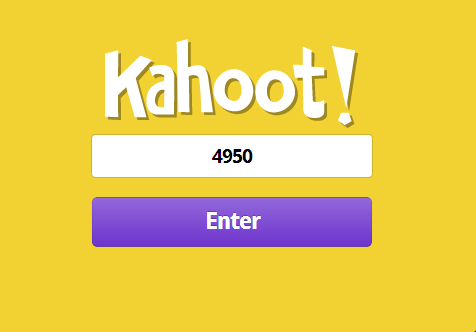
(введите
PIN-код, указанный на сайте), требует дальнейшего ввода
нашего
имени (ник)
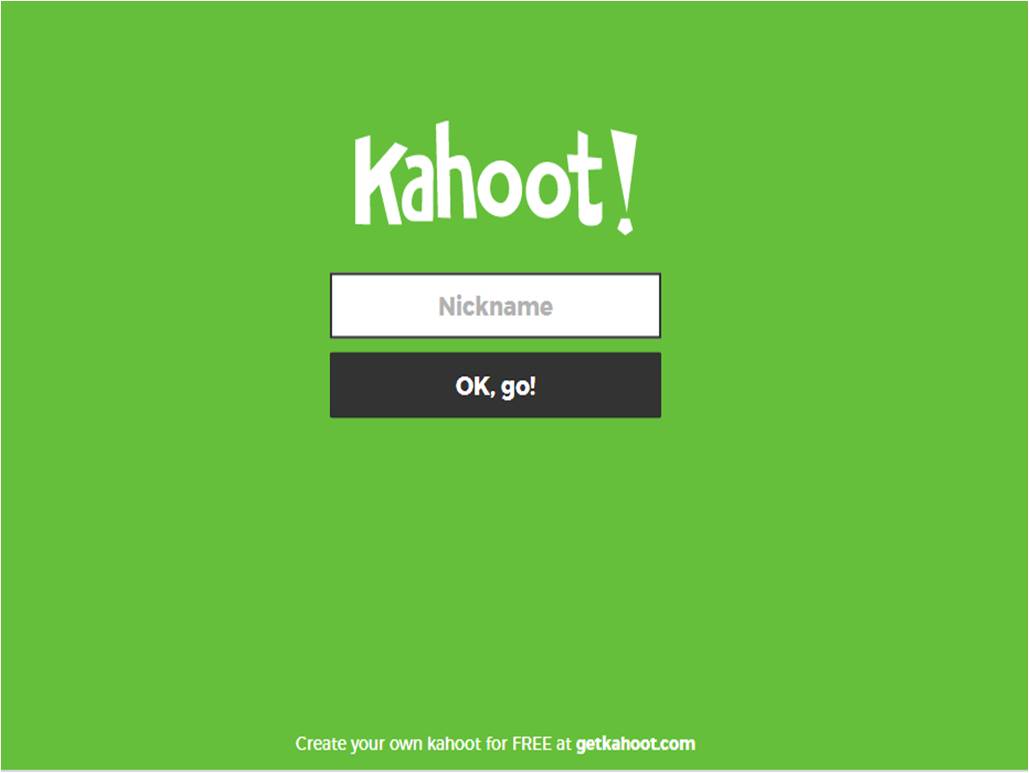
nickname Напиши свое полное имя в порядке, иди! Нажмите кнопку!
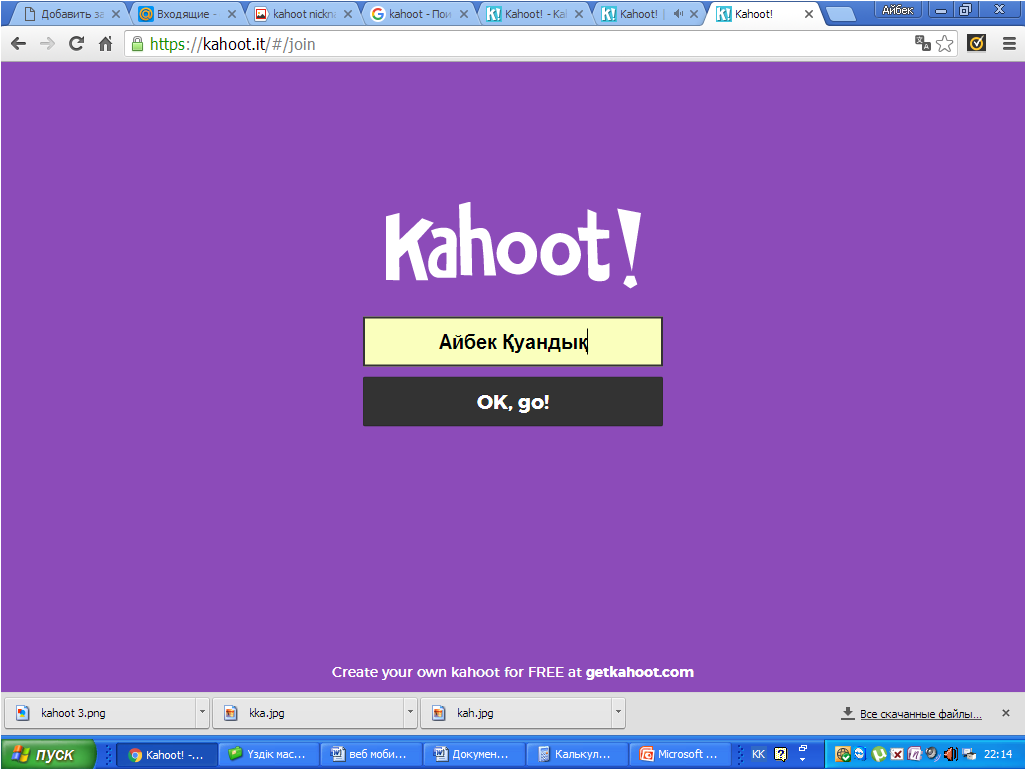
Например так!
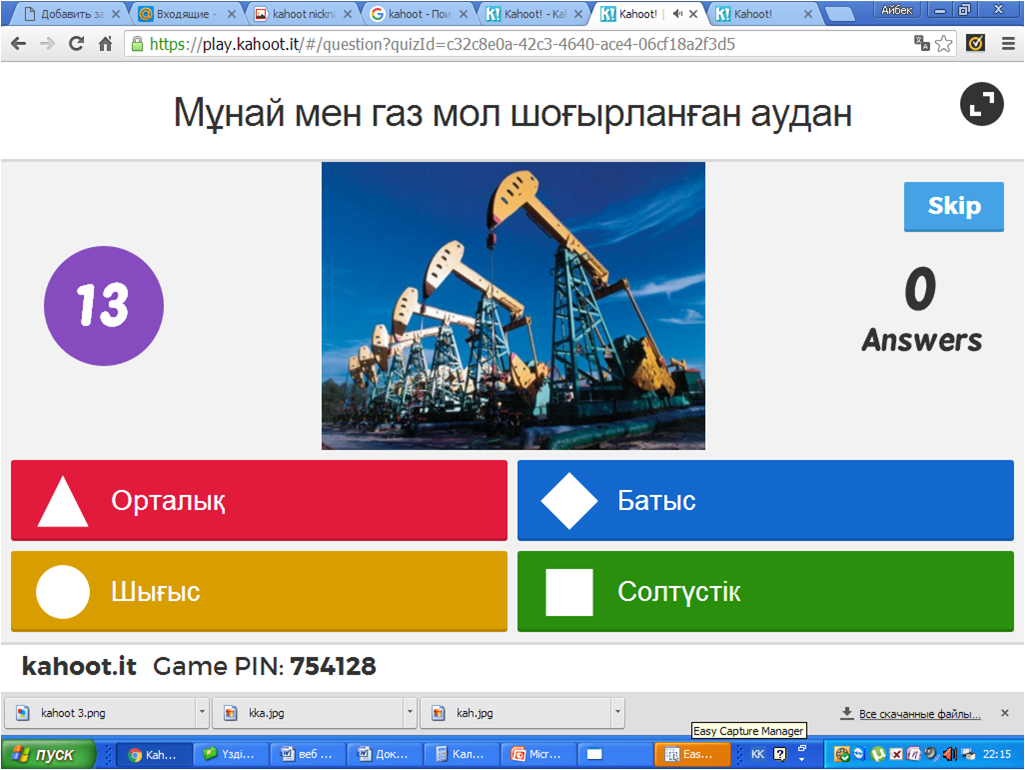
Введите псевдоним, предоставленный пин-кодом сайта (после ввода вашего имени) и задайте такие вопросы. Ответы на вопрос выше прямоугольников разных цветов
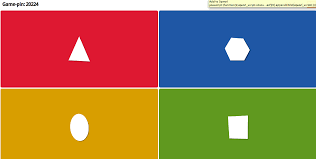
студент может ответить на смартфон, планшет, нетбук, ноутбук, персональный компьютер.
Инструкция по работе с приложением Plickers
Plickers — это интерактивное приложение, для организации опроса и сбора статистики. Для проведения опроса нужно иметь компьютер с выходом в интернет, телефон с установленным приложением и карточки с QR-кодами.
QR-код — это новый вид штрих-кода в котором закодирована какая-либо информация. Это может быть адрес в Интернете, текст, телефон, координаты какого-либо места или даже целая визитная карточка. Его используют для компактного кодирования определенной информации, которую можно быстрого считать с помощью специальных сканеров. На телефоне QR-код считывается с помощью мобильных приложений, после чего телефон действует в зависимости от типа закодированной информации. Если адрес сайта - открывает в браузере этот адрес, если просто текст или изображение - выводит на экран.

QR-код
Алгоритм работы с приложением Plickers.
-
Д
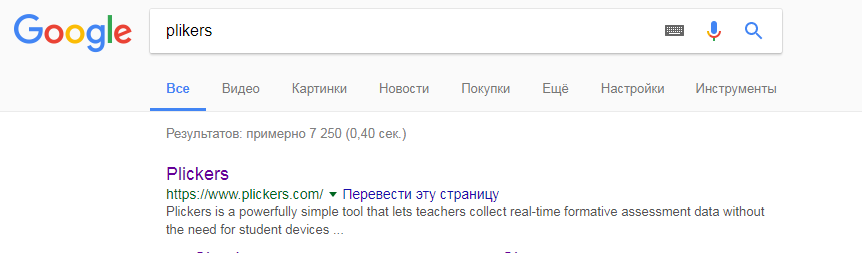 ля начала работы нужно зарегистрироваться на сайте
приложения https://www.plickers.com/.
ля начала работы нужно зарегистрироваться на сайте
приложения https://www.plickers.com/. -
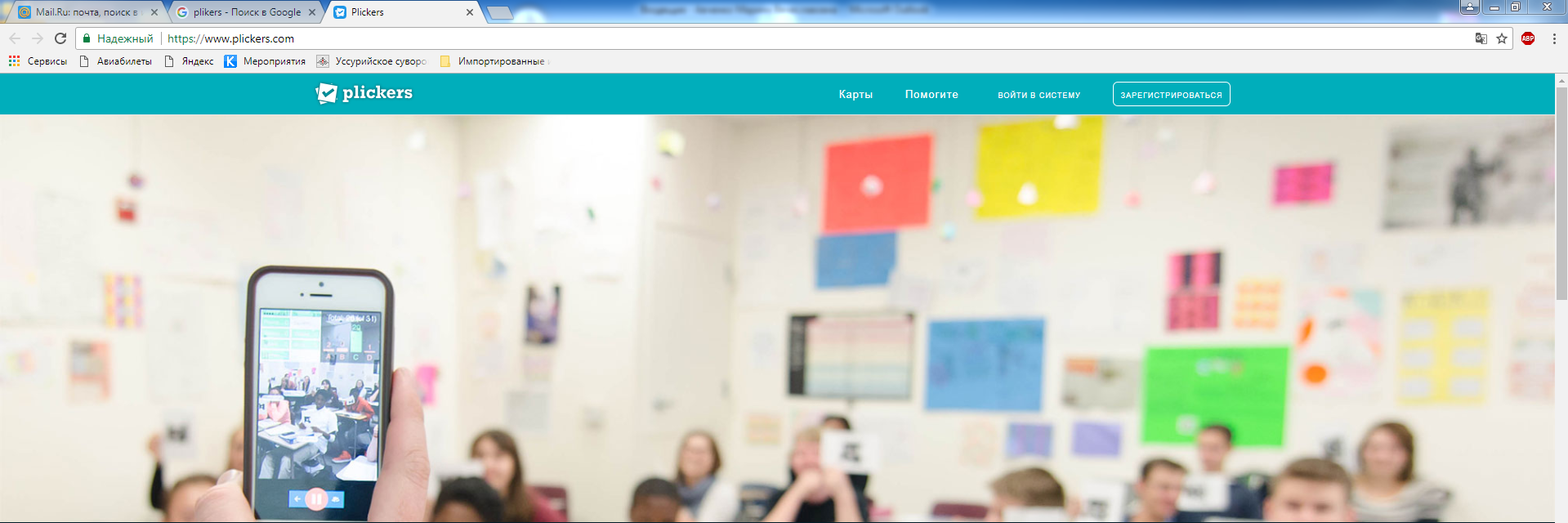 После чего откроется страница данного ресурса,
для удобства лучше её перевести.
После чего откроется страница данного ресурса,
для удобства лучше её перевести. -
Далее регистрируетесь.
![]()
-
Вводите свои данные в поля для регистрации:
-
Имя.
-
Фамилию.
-
Адрес электронной почты.
-
Пароль.
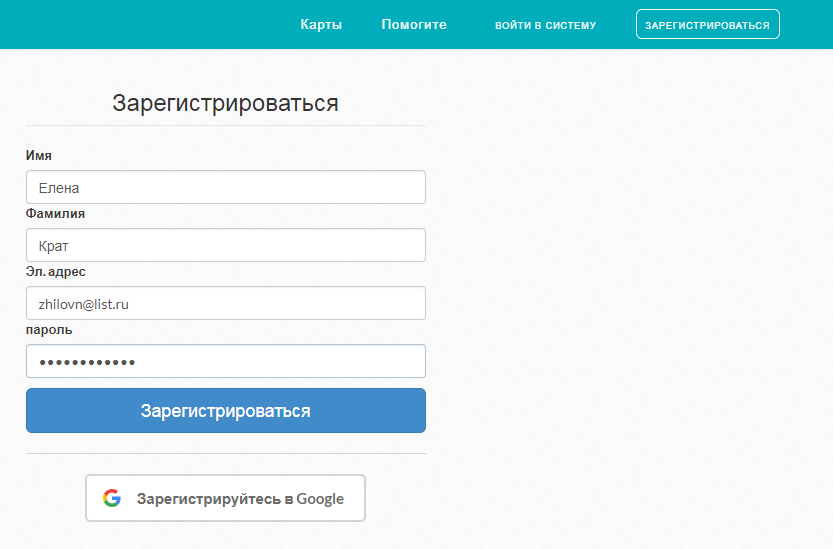

-
Перед вами выйдет окно с просьбой проверить вашу почту.
-
Заходите в свою почту, открываете сообщение от приложения Plickers и подтверждаете свою почту, нажав на ссылку
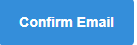
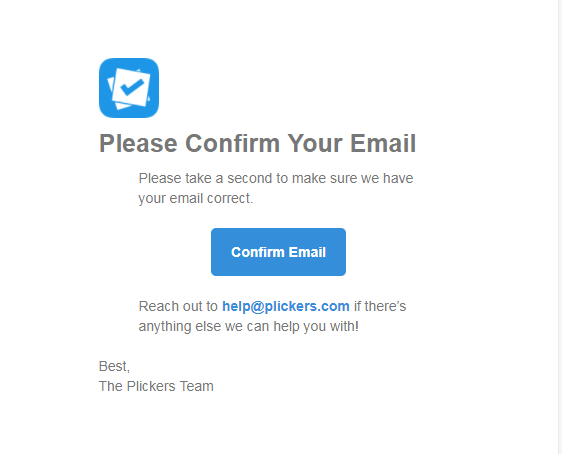
 7.Далее открывается окно приложения, в котором вы
и будете работать.
7.Далее открывается окно приложения, в котором вы
и будете работать.
8. Перед вами есть несколько вкладок. Во вкладке Библиотека(Library) вы создаете вопросы. Во вкладке Отчеты (Reports) находятся результаты тестирования. Во вкладке Классы(Classes) вы создаете списки тестируемых. Вкладка Прямая трансляция (LiveView) нужна для вывода вопроса и результатов тестирования на экран. Карточки c QR-кодами вы распечатываете, зайдя во вкладку Карты (Cards).
9.Создадим классы, которые будем тестировать. Добавляем новый класс.
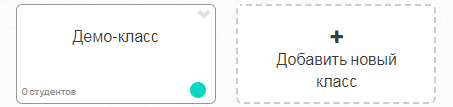
 Вводим данные об этом
классе.
Вводим данные об этом
классе.
Нажимаем сохранить.
Выбираем добавить реестр
![]()
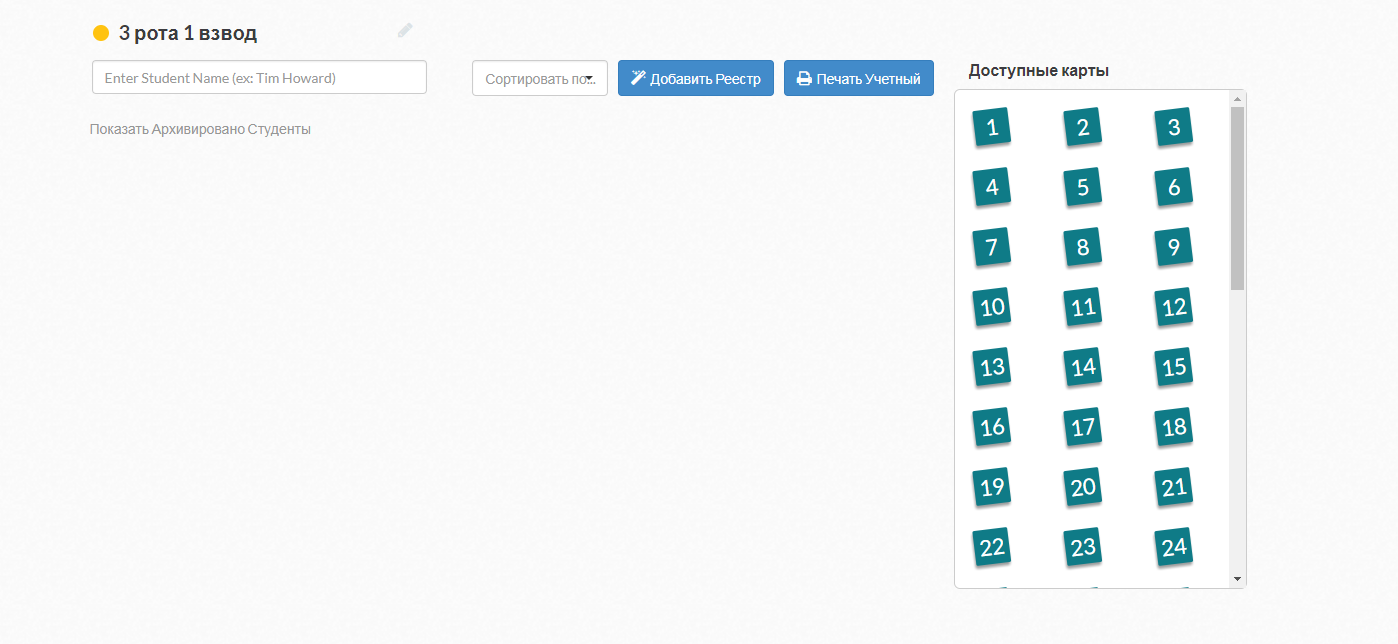
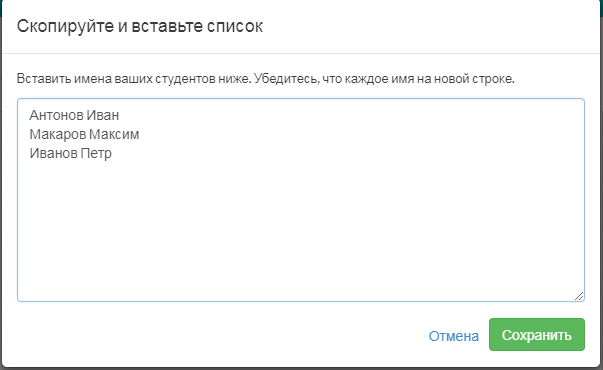
В результате каждому присваивается порядковый номер.
Если вы хотите увеличить количество тестируемых в
данном классе, заходите опять во вкладку
![]() ,
вводите данные тестируемых. После чего им присваиваются следующие
по порядку числа.
,
вводите данные тестируемых. После чего им присваиваются следующие
по порядку числа.

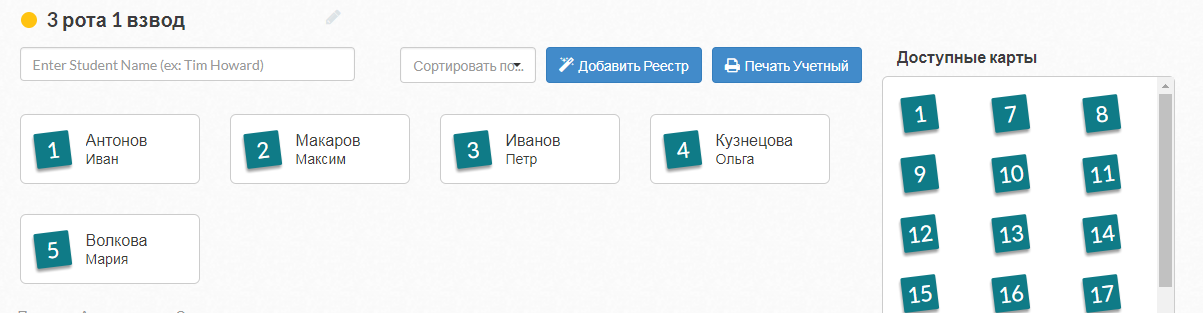
Для редактирования данных участника, кликаете в правом верхнем, после чего открывается окно, в котором вы выбираете нужную команду.
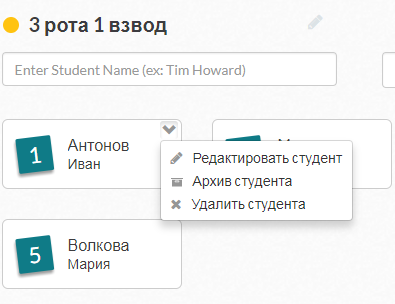
Так же приложение дает возможность для сортировать тестируемых по номеру карты, по фамилии, по имени.
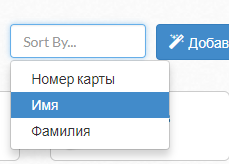
Таким образом вы можете создавать классы и вносить в их списки изменения.
 10. Во вкладке библиотека вы создаете вопросы
тестов и опросов.
10. Во вкладке библиотека вы создаете вопросы
тестов и опросов.
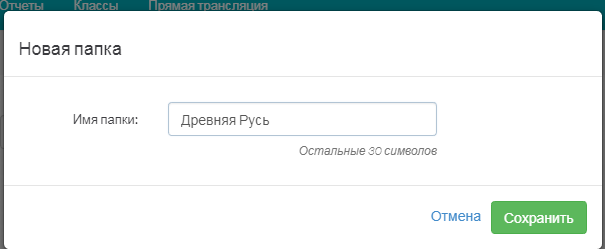
Для
того чтобы поместить вопросы в одну группу кликаете по
значку ![]() .
После чего выйдет окно в которое нужно вести название группы
вопросов для теста и сохранить→ заходите в эту
папку.
.
После чего выйдет окно в которое нужно вести название группы
вопросов для теста и сохранить→ заходите в эту
папку.
↓

В
открывшемся окне добавляете вопросы кликнув по
кнопке ![]() .
.
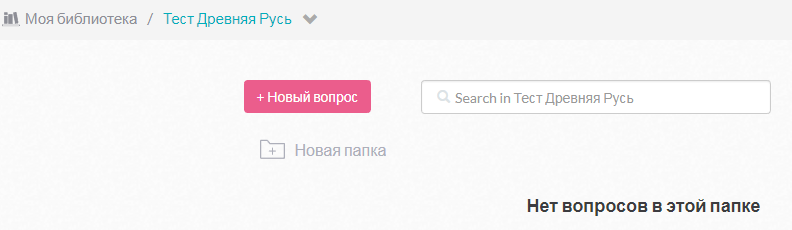
В
открывшемся окне, вводите вопрос и варианты ответов, напротив
правильного ответа устанавливаете галочку и нажимаете либо
кнопку ![]() либо
либо ![]() . В
текст вопроса можно вставить картинку.
. В
текст вопроса можно вставить картинку.
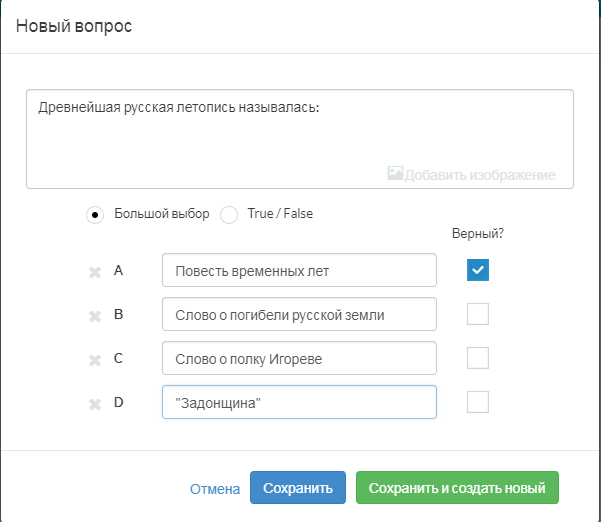
Если вы нажали ![]() ,
то дальше откроется новая форма в которой вы так же вводите новый
вопрос и варианты ответов. Вы можете поменять вид теста поставив
галочку на
,
то дальше откроется новая форма в которой вы так же вводите новый
вопрос и варианты ответов. Вы можете поменять вид теста поставив
галочку на ![]() .
.
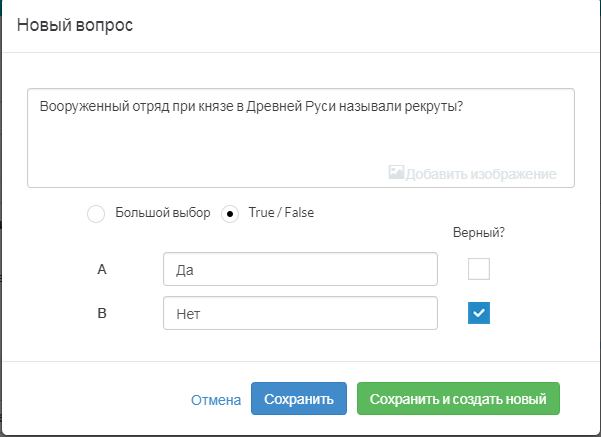
Приложение позволяет создавать в группе тестов, подгруппы.

Приложение даёт возможность поставить в очередь
вопросы для определенного класса, это значит, когда вы включаете
прямую трансляцию и на телефоне выбираете нужный класс, вопросы для
тестирования уже стоят в очереди их не нужно выбирать. Для этого
кликаете на поле вопроса и на кнопку
![]() ,
затем выбираете класс.
,
затем выбираете класс.
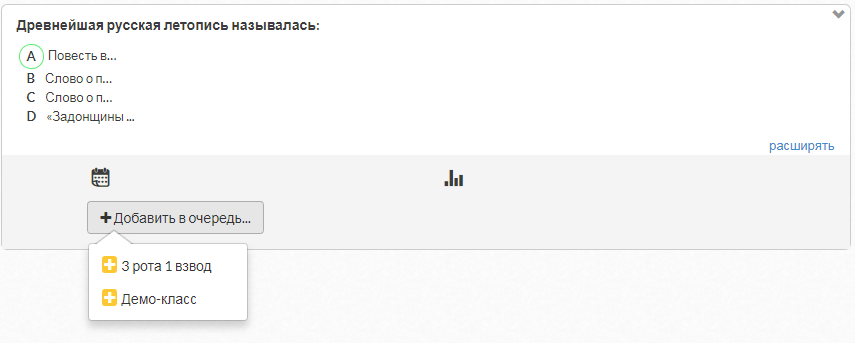
11.
Чтобы распечатать карточки для опроса заходите во
вкладку 


